Afficher un diaporama sur l’écran de verrouillage, c’est nettement plus agréable qu’une image figée.
Windows 8.1 – Afficher un diaporama sur l’écran de verrouillage
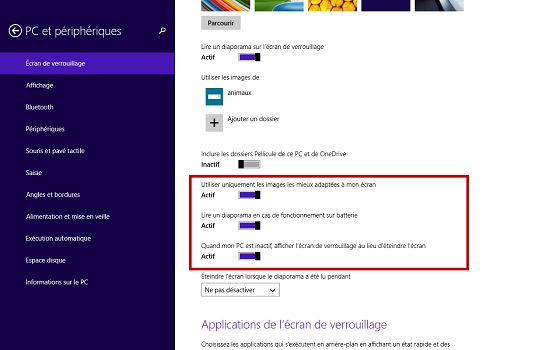
Avec Windows 8.1, c’est vraiment facile.
A partir de l’écran d’accueil, appuyez sur les touches Windows + C, pour afficher la barre des Charmes, puis cliquez sur Paramètres. Cliquez sur Modifier les paramètres du PC .
- Dans PC et périphériques, cliquez sur Ecran de verrouillage, et activez « lire un diaporama sur l’écran de verrouillage ».
- Cliquez sur Ajouter un dossier. Sélectionnez le dossier de votre choix (où il y a les photos).
- Windows affiche les images dans ce dossier, cliquez sur choisir ce dossier. Et cliquez sur le bouton OK pour valider.
- Vous pouvez aussi, régler les autres options comme :
- Utiliser uniquement les images les mieux adaptées à mon écran.
- Lire un diaporama en cas de fonctionnement sur batterie.
- Quand mon PC est inactif, afficher l’écran de verrouillage au lieu d’éteindre l’écran (voir figure 8).
Pour tester votre diaporama, appuyez sur les touches Windows + L. Admirez le diaporama de l’écran de verrouillage.
Téléchargez cette ressource

Comment accélérer la transformation des environnements de travail ?
Dans un monde professionnel en pleine mutation, la mobilité, l’efficacité énergétique, la sécurité et l’intelligence embarquée sont devenues des critères décisifs pour les équipements informatiques. Découvrez comment les nouveaux PC Microsoft Surface dotés des processeurs Snapdragon X Series s’imposent comme une réponse stratégique aux nouveaux enjeux IT.
Les articles les plus consultés
A travers cette chaîne
A travers ITPro
Les plus consultés sur iTPro.fr
- Données : une souveraineté obscurcie par le cloud ?
- Une menace à 1 milliard d’euros : le gouffre de la fraude e-commerce en France
- Cybersécurité : ce que 2026 réserve aux entreprises et comment en tirer avantage
- D’ici 2030, jusqu’à 90 % du code pourrait être écrit par l’IA, pour les jeunes développeurs, l’aventure ne fait que commencer
- Hyperconnectés depuis janvier, épuisés en décembre : le poids de la fatigue numérique










